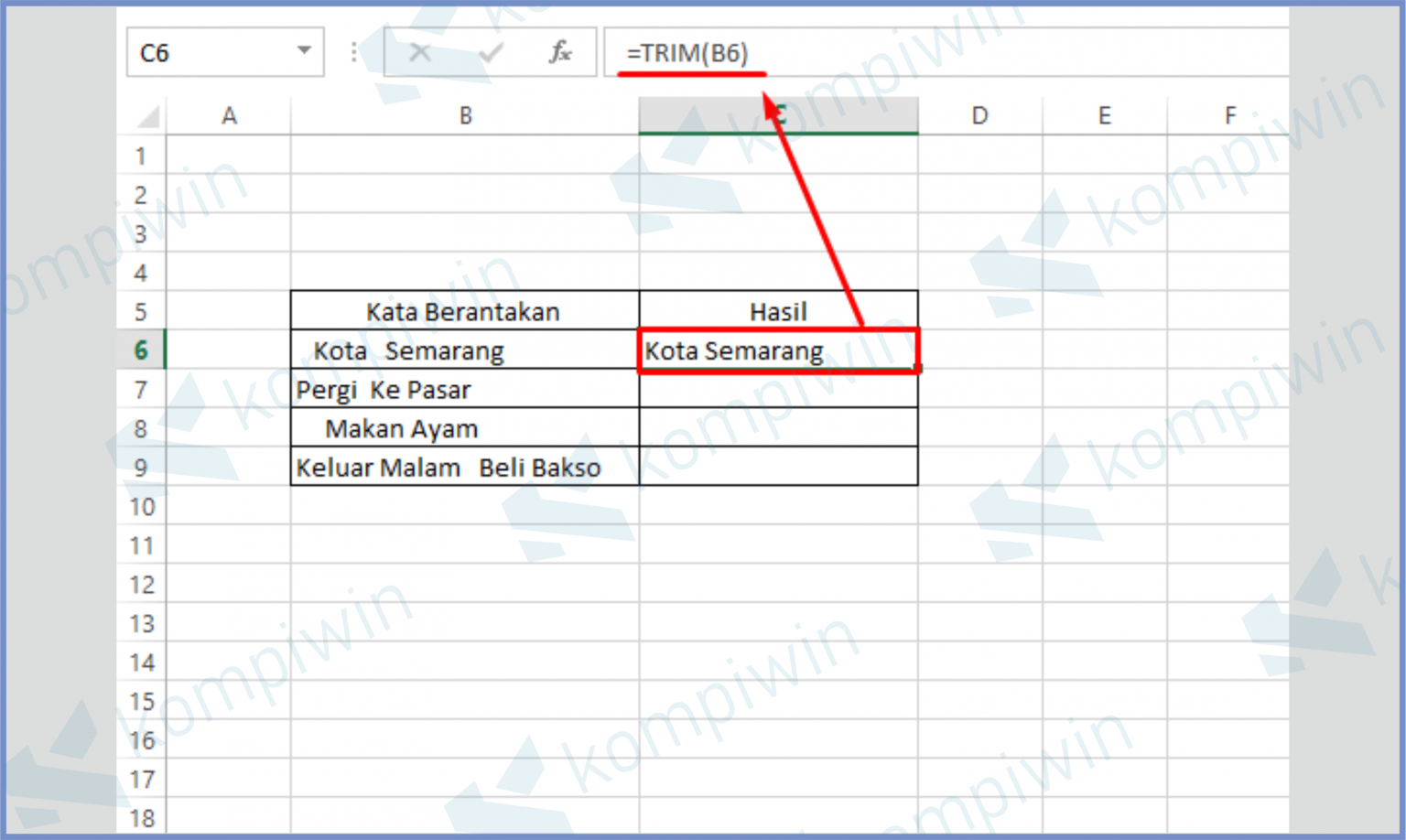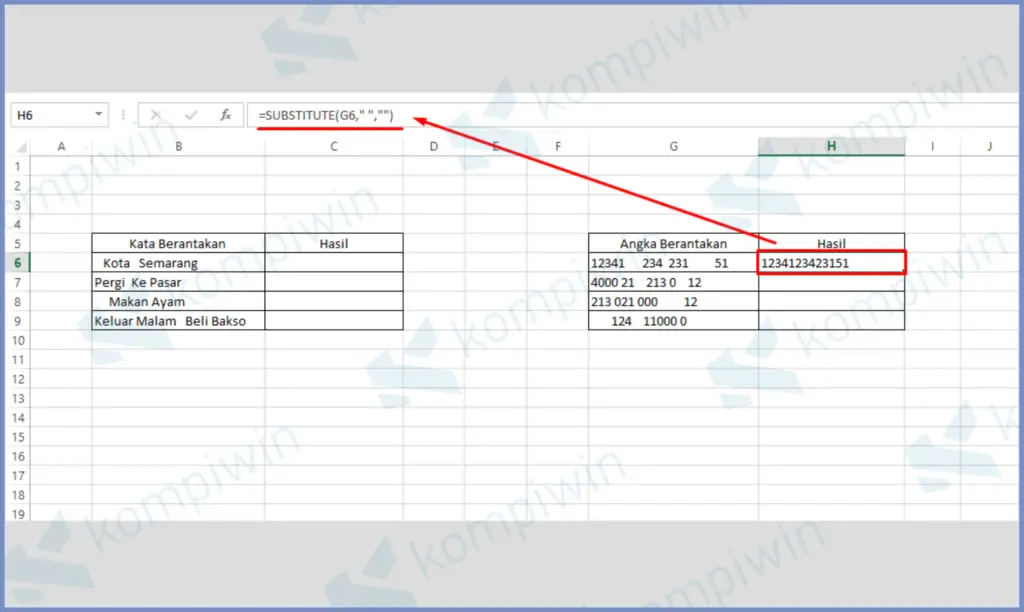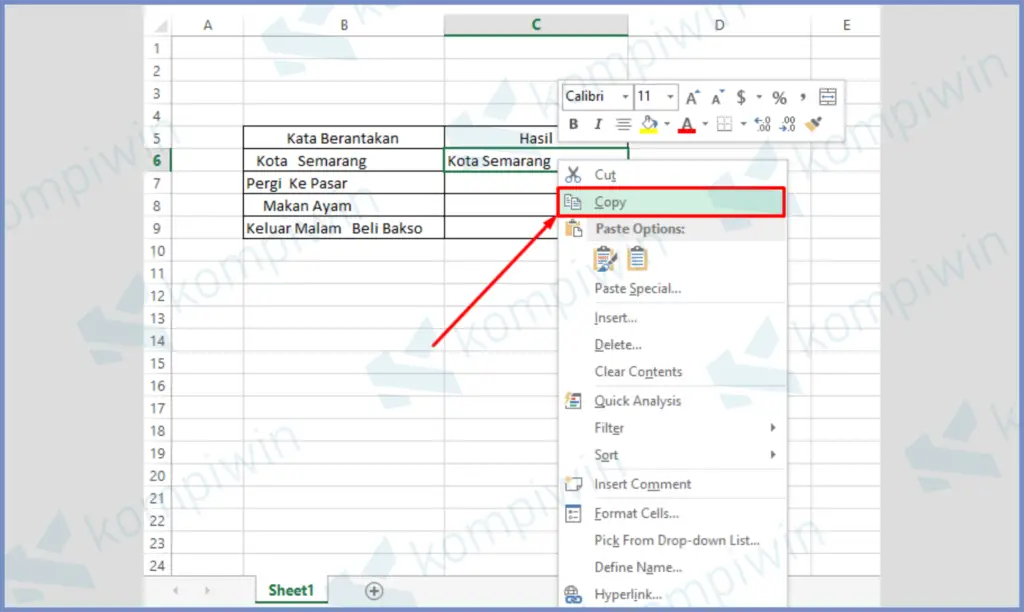Cara menghilangkan spasi di Excel bisa menjadi penting terutama jika Anda mengerjakan pekerjaan yang membutuhkan pemilihan kata kunci dan ketentuan yang ketat. Dalam konteks informasi, tidak mungkin untuk menerapkan aturan yang sama untuk kata-kata yang mengandung spasi sebab spasi dapat memengaruhi hasil pencarian. Sebelum masuk ke tutorial step-by-stepnya, berikut adalah beberapa pertanyaan terkait cara menghilangkan spasi di Excel.
Apa itu Spasi di Excel?
Spasi di Excel adalah karakter kosong atau karakter putih yang ada di antara dua teks atau angka. Ini terjadi ketika sebuah kalimat atau angka terdiri dari dua atau lebih kata atau angka yang dipisahkan oleh spasi. Sebagai contoh, “Data 1” adalah data dengan spasi karena terdiri dari dua kata, “Data” dan “1”. Ada kalanya spasi ini memengaruhi kebenaran hasil pencarian atau formula, sehingga perlu dihilangkan.
Bagaimana Cara Menghilangkan Spasi di Excel?
Ada beberapa cara yang dapat dilakukan untuk menghilangkan spasi di Excel, dua di antaranya akan dijelaskan di bawah ini.
Cara 1: Rumus TRIM
TRIM adalah rumus Excel yang digunakan untuk menghilangkan spasi di sekitar teks. Formula TRIM sangat berguna ketika data diimpor dari berbagai sumber atau ketika mengubah format data. Berikut adalah langkah-langkah untuk menghilangkan spasi di Excel menggunakan rumus TRIM:
1. Buka Excel dan masukkan data yang ingin Anda hapus spasi-nya.
2. Pilih kolom yang berisi data yang ingin Anda hapus spasi-nya.
3. Klik kanan pada kolom dan pilih Insert.
4. Pilih Kolom Kanan dan klik OK.
5. Masukkan rumus TRIM di sel pertama kolom baru dengan mengetikkan =TRIM(A2) dan A2 adalah sel dengan data pada kolom sebelumnya.
6. Salin rumus ke sel-sel lain di kolom dengan cara mengeklik pada ujung kanan bawah sel pertama dan menarik ke bawah.
7. Klik pada jangkauan dan salin data baru ke kolom lama dengan cara mengeklik tombol Select All dan kemudian select Copy atau tekan Ctrl + C.
8. Klik kanan di kolom lama dan pilih Paste Values. Data baru tanpa spasi sekarang muncul di kolom lama.
Cara 2: Rumus SUBSTITUTE
Substitute adalah rumus Excel yang digunakan untuk mengganti beberapa teks atau karakter dalam suatu kalimat dengan teks atau karakter lain. Formula ini juga dapat digunakan untuk menghapus spasi. Berikut adalah langkah-langkah untuk menghilangkan spasi di Excel menggunakan rumus SUBSTITUTE:
1. Buka Excel dan masukkan data yang ingin Anda hapus spasi-nya.
2. Pilih kolom yang berisi data yang ingin Anda hapus spasi-nya.
3. Klik kanan pada kolom dan pilih Insert.
4. Pilih Kolom Kanan dan klik OK.
5. Masukkan rumus SUBSTITUTE di sel pertama kolom baru dengan mengetikkan =SUBSTITUTE(A2,” “,””) dan A2 adalah sel dengan data pada kolom sebelumnya, ” ” adalah spasi.
6. Salin rumus ke sel-sel lain di kolom dengan cara mengeklik pada ujung kanan bawah sel pertama dan menarik ke bawah.
7. Klik pada jangkauan dan salin data baru ke kolom lama dengan cara mengeklik tombol Select All dan kemudian select Copy atau tekan Ctrl + C.
8. Klik kanan di kolom lama dan pilih Paste Values. Data baru tanpa spasi sekarang muncul di kolom lama.
Beberapa FAQ tentang Menghilangkan Spasi di Excel
1. Apa itu artinya jika ada spasi di antara teks di Excel?
Spasi di antara teks di Excel berarti bahwa terdapat karakter kosong yang memisahkan teks satu dengan yang lain. Karakter spasi ini dapat memengaruhi hasil pencarian atau formula, sehingga perlu dihilangkan.
2. Perlukah saya menghilangkan spasi dalam sebuah kalimat atau angka di Excel?
Tidak selalu perlu, namun dapat menjadi penting ketika kata kunci atau ketentuan yang ketat diterapkan pada suatu data. Dalam beberapa konteks, spasi dapat memberikan hasil yang tidak valid atau tidak sesuai.
Video Tutorial Cara Menghilangkan Spasi di Excel
Gambar Ilustrasi
Cara Menghilangkan Spasi menggunakan Rumus TRIM di Excel
Cara Menghilangkan Spasi menggunakan Rumus SUBSTITUTE di Excel
Cara Menghilangkan Spasi menggunakan Klik Kanan dan Klik Copy di Excel
Kesimpulan
Menghilangkan spasi di Excel dapat menjadi penting terutama jika Anda mengerjakan pekerjaan yang membutuhkan pemilihan kata kunci dan ketentuan yang ketat. Ada beberapa cara yang dapat dilakukan untuk menghilangkan spasi di Excel, yaitu menggunakan rumus TRIM atau SUBSTITUTE. Jika Anda ingin mengetahui lebih lanjut, Anda dapat melihat tutorial video di atas. Ingat, jika spasi tidak dikeluarkan dari data Anda, data itu mungkin tidak akan mengembalikan hasil pencarian yang benar.